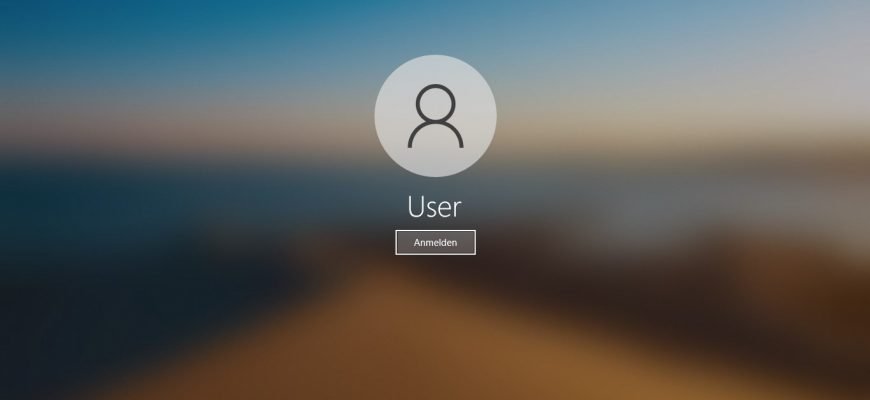Diese Methode ist gültig für Windows 10 Version 2004, auch bekannt als 20H1.
Für neuere Versionen von Windows 10 lesen Sie bitte unseren Artikel Passwortanmeldung in Windows 10 aktivieren oder deaktivieren
Wenn Sie sich bei Windows mit einem Microsoft-Konto oder einem lokalen Konto anmelden, müssen Sie ein Kennwort verwenden. Das Passwort schützt Ihr Konto unabhängig davon, an welchem Computer Sie sich anmelden.
Wenn der Computer nur einen Besitzer hat, ist die ständige Eingabe des Kennworts lästig und kann den Benutzer verärgern. Um zu vermeiden, dass Sie sie jedes Mal eingeben müssen, wenn Sie sich anmelden, sind einige einfache Schritte erforderlich.
Deaktivieren der Passwortabfrage bei der Anmeldung
Um zu vermeiden, dass Sie das Kennwort bei jeder Anmeldung neu eingeben müssen, drücken Sie die Tastenkombination Win + R, Enter (Kopieren und Einfügen) im Fenster Ausführen, das sich öffnet:
netplwiz oder control userpasswords2 und drücken Sie die Eingabetaste.
Beide Befehle führen dazu, dass das gleiche Fenster mit den Kontoeinstellungen angezeigt wird.
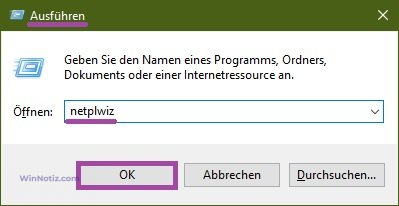
Wählen Sie im sich öffnenden Fenster Benutzerkonten auf der Registerkarte Benutzer Ihr Konto aus, deaktivieren Sie dann das Kontrollkästchen neben Benutzername und Kennwort erforderlich und klicken Sie auf OK.
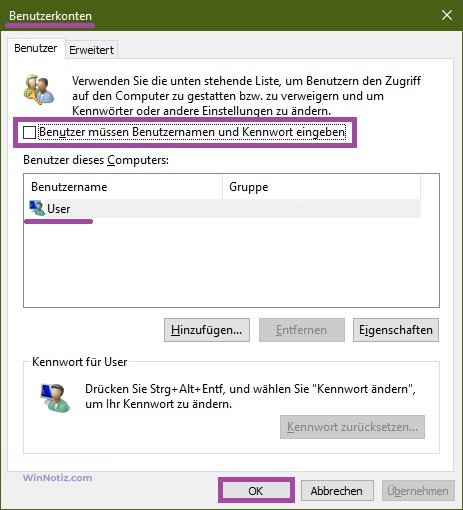
Geben Sie im sich öffnenden Fenster „Automatische Anmeldung“ Ihr Kennwort ein und bestätigen Sie es, indem Sie es erneut eingeben, und drücken Sie dann auf die Schaltfläche OK.
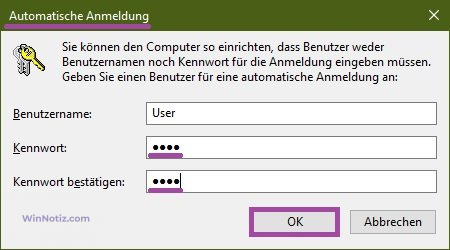
Wenn Sie dies getan haben, verlangt das Betriebssystem nicht mehr, dass Sie bei jedem „Einschalten“ oder „Neustart“ des Computers Daten eingeben.
Beachten Sie, dass die Deaktivierung der Kennworteingabe nicht funktioniert, wenn Sie sich abmelden, den Benutzer wechseln oder den Computer sperren, und das Betriebssystem die Eingabe eines Kennworts verlangt.
Deaktivieren der Eingabeaufforderung beim Aufwachen aus dem Schlafmodus
Wenn Sie sich im Ruhezustand befinden, fordert das System Sie beim Aufwachen zur Eingabe eines Kennworts auf. Sie können diese Aufforderung deaktivieren.
Um die Kennwortabfrage beim Aufwachen aus dem Ruhezustand zu deaktivieren, öffnen Sie die Anwendung „Windows-Einstellungen“, indem Sie auf die Schaltfläche „Start“ in der Taskleiste drücken und dann „Einstellungen“ auswählen oder die Tastenkombination Win + I drücken
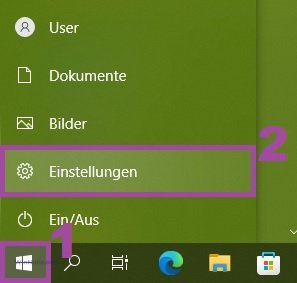
Wählen Sie im sich öffnenden Fenster der Anwendung Windows-Einstellungen die Option Konten.
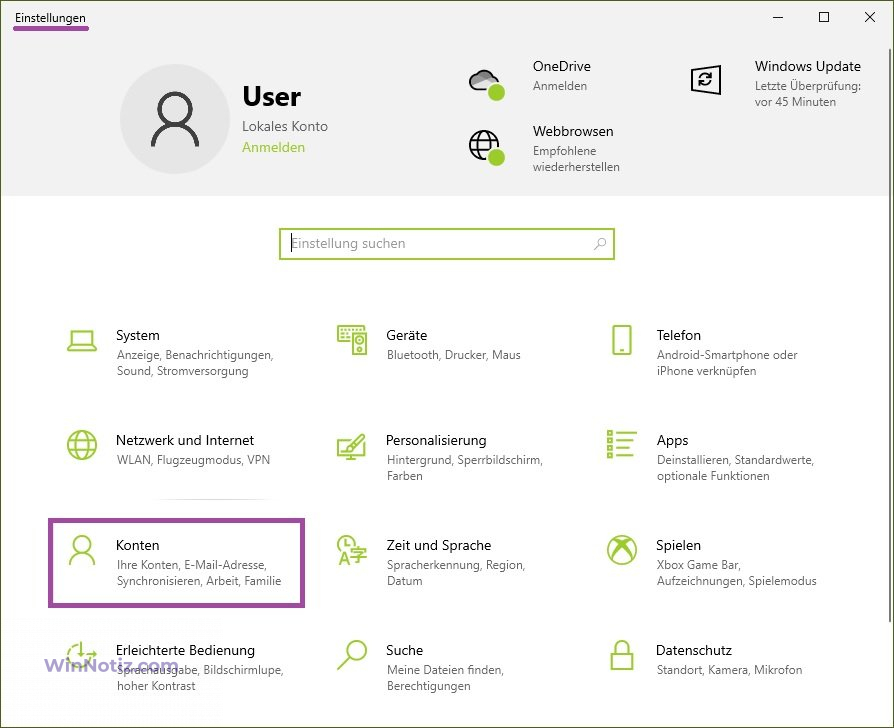
Wählen Sie dann die Registerkarte Anmeldeoptionen und auf der rechten Seite des Fensters die Option Nie aus der Dropdown-Liste Anmeldung erforderlich.
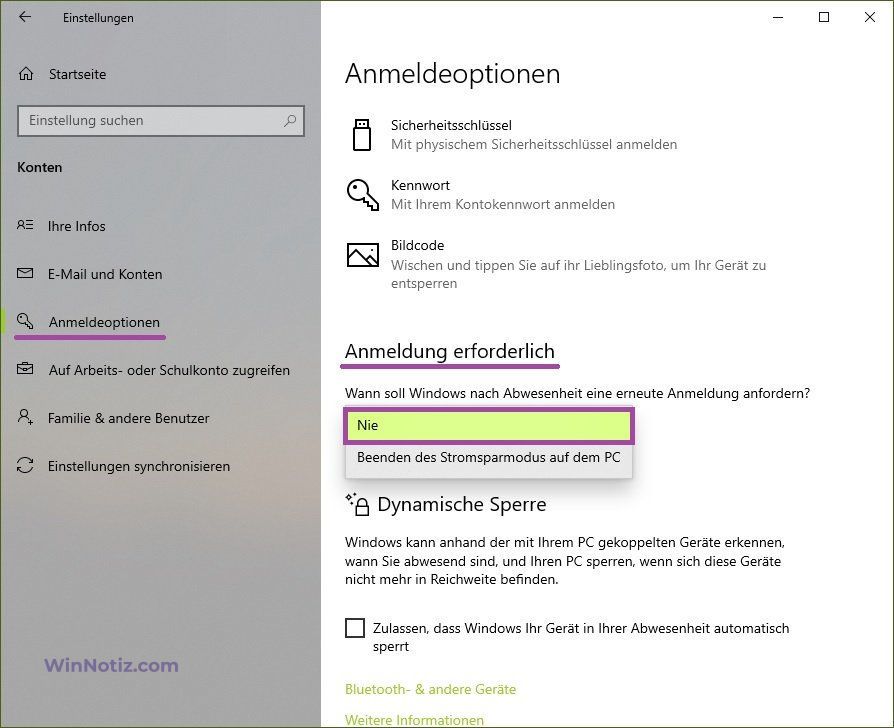
Das System verlangt kein Passwort mehr, wenn es aus dem Ruhezustand oder Schlafmodus erwacht.
Mit den oben beschriebenen Schritten können Sie sich automatisch anmelden, ohne ein Passwort in Windows 10 einzugeben.